ไฟล์รูปแบบการแลกเปลี่ยนกราฟิกเป็นรูปแบบไฟล์แบบพกพาสูงและรองรับอย่างกว้างขวาง หากคุณต้องการแทรกรูปแบบการแลกเปลี่ยนกราฟิกให้กับเพื่อนหรือเพื่อนร่วมงานโดยใช้ไคลเอนต์เดสก์ท็อป Microsoft Outlook 2011 หรือไคลเอนต์เว็บเมล แสดงว่าคุณโชคดี เพียงแค่ใช้ แทรกไฟล์ ตัวเลือกที่ไคลเอนต์ Outlook ทั้งสองมอบให้คุณ
แทรกแอนิเมชั่นโดยใช้ Microsoft Outlook Desktop Client
ขั้นตอนที่ 1: เขียนข้อความใหม่

เครดิตรูปภาพ: MS Outlook
เปิดไคลเอ็นต์เดสก์ท็อปของคุณและเขียนข้อความใหม่ หากต้องการเขียนข้อความใหม่ถึงผู้รับที่คุณต้องการ ให้เลือก ใหม่ จากแถบเมนู
วีดีโอประจำวันนี้
ขั้นตอนที่ 2: แนบไฟล์ที่ต้องการ

เครดิตรูปภาพ: MS Outlook
เมื่อหน้าต่างองค์ประกอบข้อความเปิดขึ้น ให้เลือก แนบ จากแถบเมนู ซึ่งจะช่วยให้คุณสามารถเลือกไฟล์รูปแบบ Graphics Interchange ที่คุณต้องการส่ง
ขั้นตอนที่ 3: เลือกไฟล์ที่จะส่ง
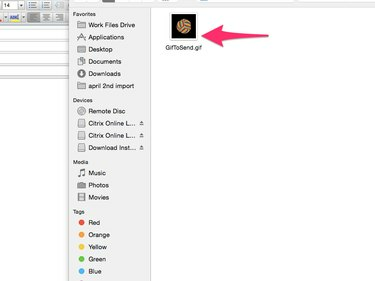
เครดิตรูปภาพ: MS Outlook
ไปที่ไฟล์ที่คุณต้องการส่ง
แทรกแอนิเมชั่นโดยใช้ Microsoft Outlook Web Client
ขั้นตอนที่ 1: เขียนข้อความใหม่

เครดิตรูปภาพ: ไคลเอนต์ Outlook
เปิดไคลเอ็นต์เว็บเมลของคุณและเขียนข้อความใหม่ หากต้องการเขียนข้อความใหม่ถึงผู้รับที่คุณต้องการ ให้เลือก ใหม่ จากแถบเมนู
ขั้นตอนที่ 2: แนบไฟล์ที่ต้องการ

เครดิตรูปภาพ: ไคลเอนต์ Outlook
เมื่อหน้าต่างองค์ประกอบข้อความเปิดขึ้น ให้เลือก ไฟล์เป็นไฟล์แนบ จากแถบเมนู ซึ่งจะช่วยให้คุณสามารถเลือกไฟล์รูปแบบ Graphics Interchange ที่คุณต้องการส่ง
ขั้นตอนที่ 3: เลือกไฟล์ที่จะส่ง
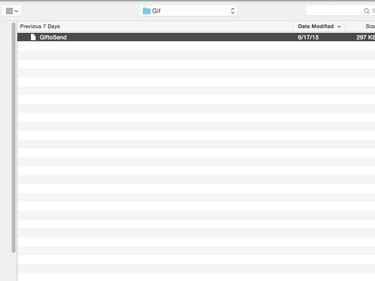
เครดิตรูปภาพ: ไคลเอนต์ Outlook
ไปที่ไฟล์ที่คุณต้องการส่ง
แอนิเมชั่นไม่แสดงในไคลเอนต์เดสก์ท็อป Mircrosoft Outlook?
- Microsoft Outlook 2013 ไม่ได้ แสดง แอนิเมชั่นรูปแบบการแลกเปลี่ยนกราฟิกแม้ว่าโปรแกรมสามารถ ส่ง ภาพเคลื่อนไหวรูปแบบการแลกเปลี่ยนกราฟิก ดังนั้นอย่าตื่นตระหนกหากคุณสามารถเห็นเฉพาะเฟรมแรกของแอนิเมชั่นของคุณเมื่อคุณแทรกไฟล์โดยใช้ Mircrosoft Outlook Desktop Client
- ไม่มีปัญหาดังกล่าวกับเว็บไคลเอ็นต์ Mircrosoft Outlook



